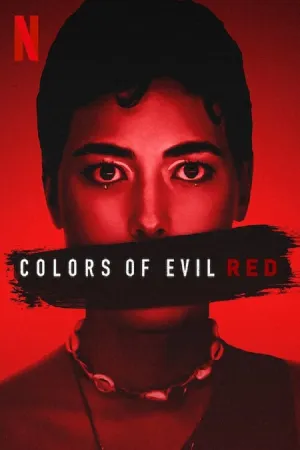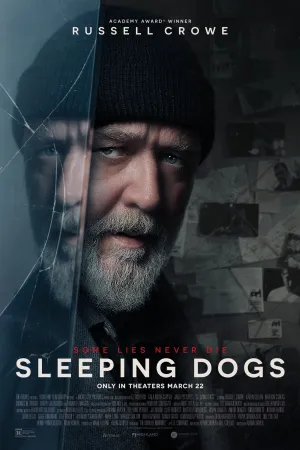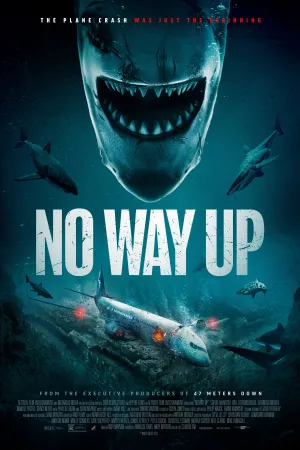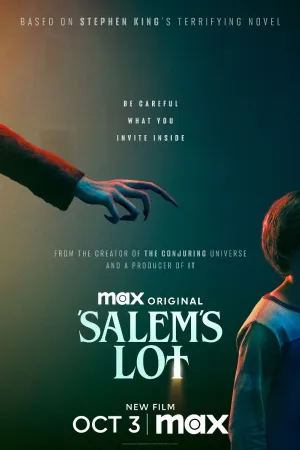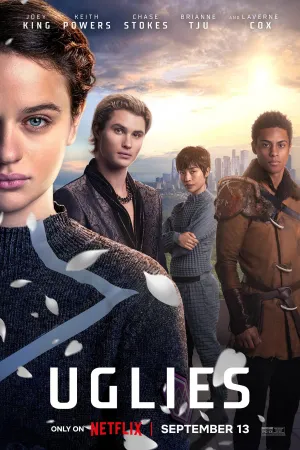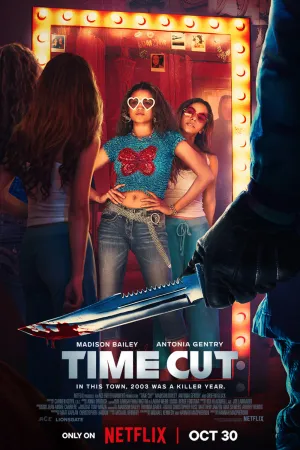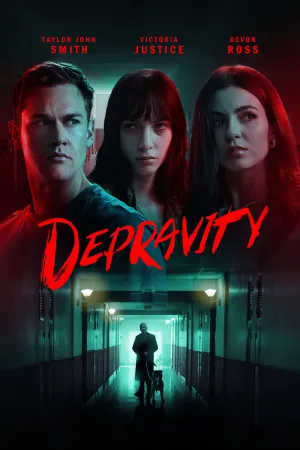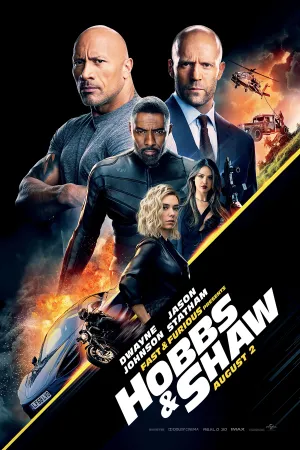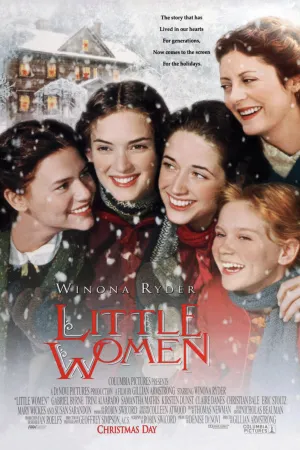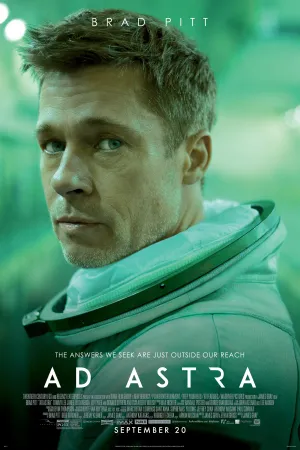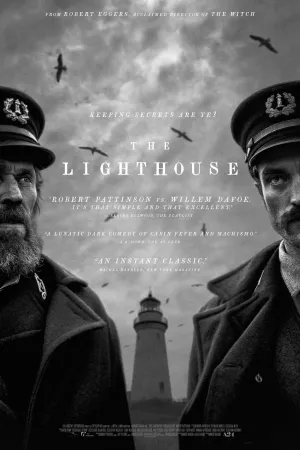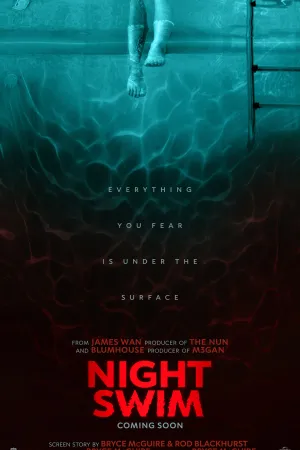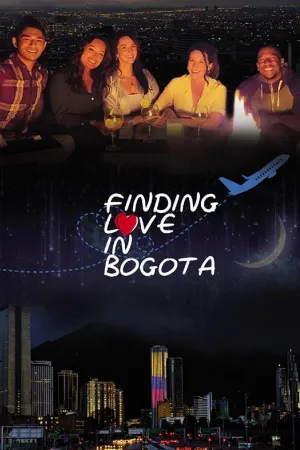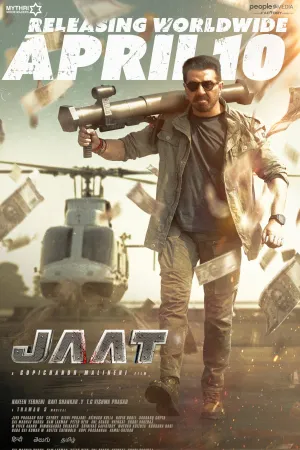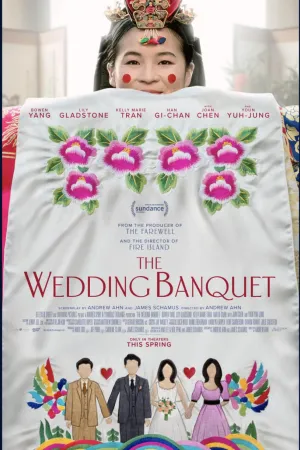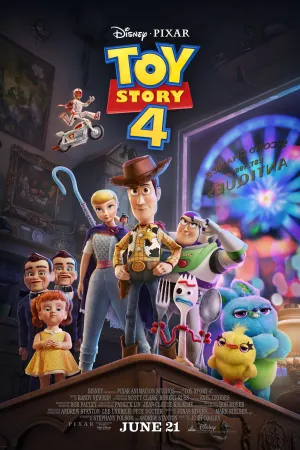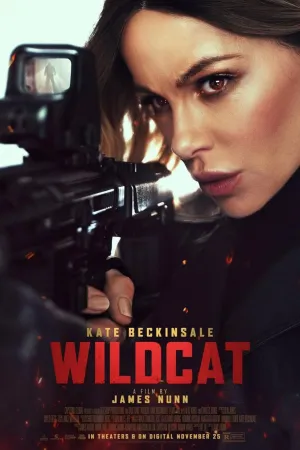Langkah Mudah dan Cepat Membuat Google Form Melalui Desktop
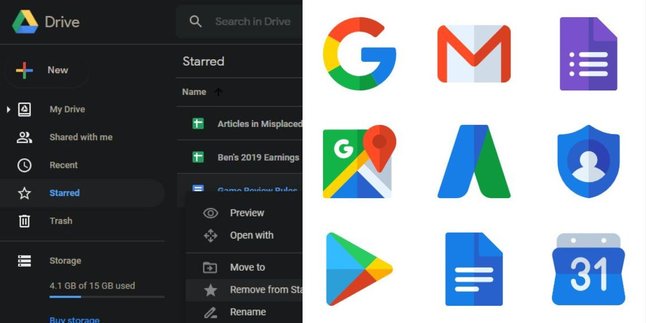
Tampilan drive dan Google tools (Sumber: Pinterest/flaticon dan muo_official)
Kapanlagi.com - Mengumpulkan data sering kali menjadi tugas yang menantang karena memerlukan upaya, waktu, dan konsentrasi yang besar. Akan tetapi, proses tersebut tidak lagi memakan banyak waktu dan tenaga seperti dulu berkat kemajuan teknologi, seperti yang telah dibuktikan dengan kehadiran Google dan berbagai fasilitasnya.
Salah satu alat yang disediakan oleh Google untuk memudahkan pengumpulan data adalah Google Form. Sebagai formulir digital, alat ini dapat secara signifikan mengurangi biaya dan waktu yang diperlukan dalam proses pengumpulan data seperti survei atau keperluan sejenisnya.
Berikut adalah 11 langkah sederhana dalam membuat Google Form melalui laptop/komputer, beserta panduan yang tepat untuk berbagi hasilnya. Informasi ini telah dirangkum dari berbagai sumber pada hari Senin, tanggal 26 Februari 2024.
Advertisement
1. 1. Buka Google Apps pada Halaman Utama Google
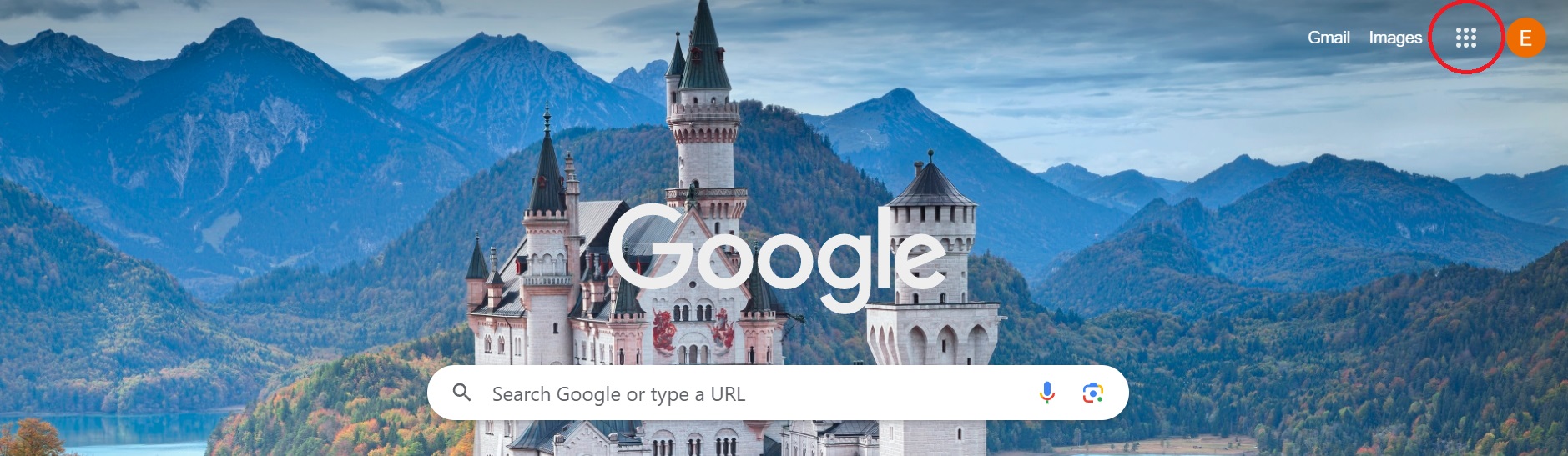
Langkah awal yang harus dilakukan ialah membuka halaman depan Google di laptop atau komputer. Setelah itu, temukan simbol titik enam berbentuk kotak atau Aplikasi Google. Setelah menemukannya, tekan simbol tersebut.
(Update terbaru Ammar Zoni, bakal dipindah dari Nusakambangan ke Jakarta.)
2. 2. Klik Logo Bertuliskan Forms
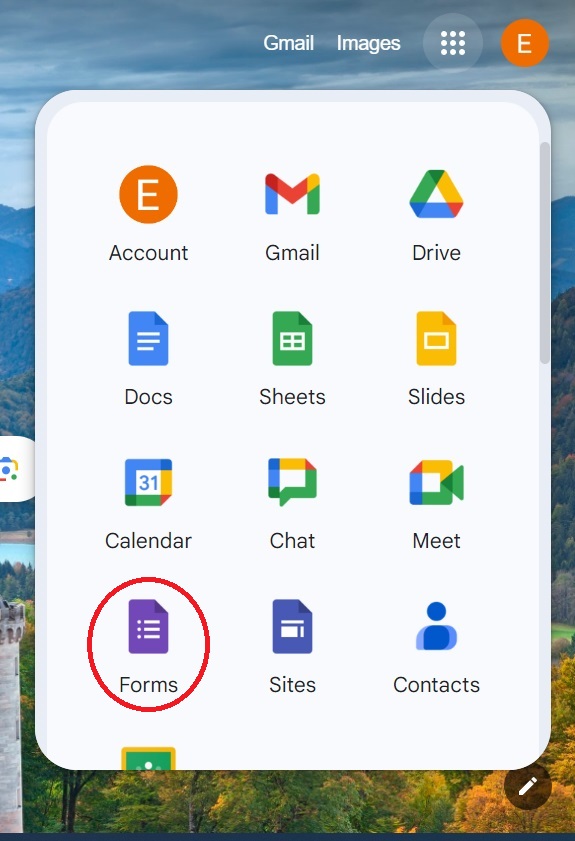
Setelah aplikasi Google terbuka, beragam tools akan ditampilkan. Pilihlah ikon yang bertuliskan "Forms" seperti yang dilingkari dalam gambar sebelumnya.
3. 3. Buat Form Baru
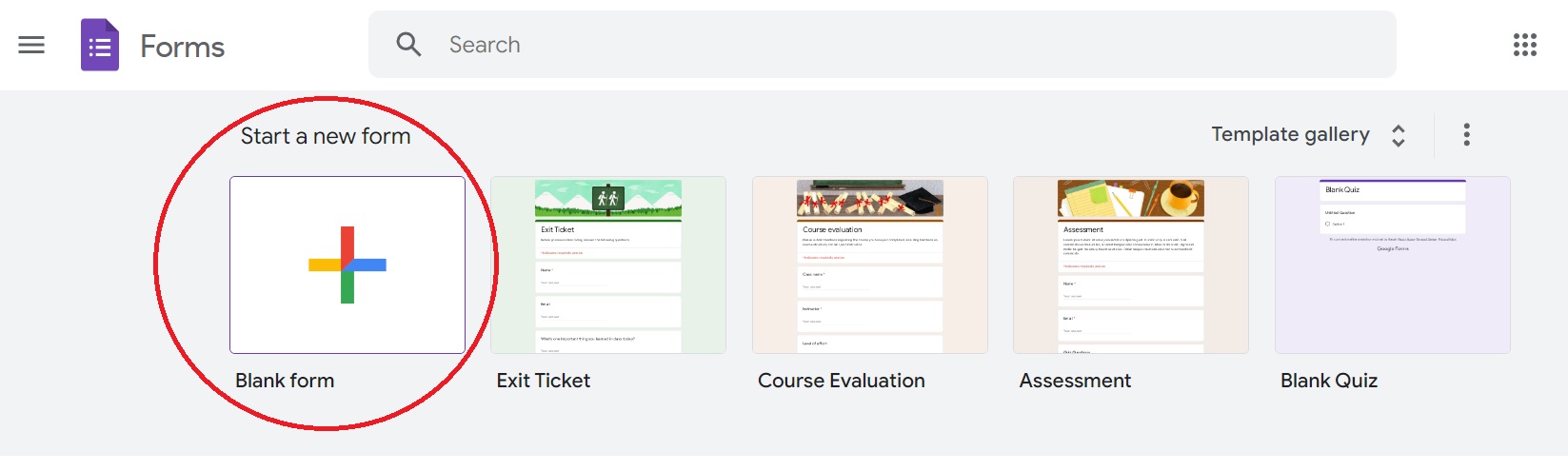
Setelah memilih tombol Google Form, sebuah tampilan akan muncul seperti yang ditunjukkan dalam gambar tersebut. Selanjutnya, untuk membuat formulir baru, klik opsi blank form yang sudah beri tanda kotak merah seperti yang terlihat dalam gambar tersebut.
4. 4. Buat Nama Form, Nama Dokumen, dan Deskripsinya
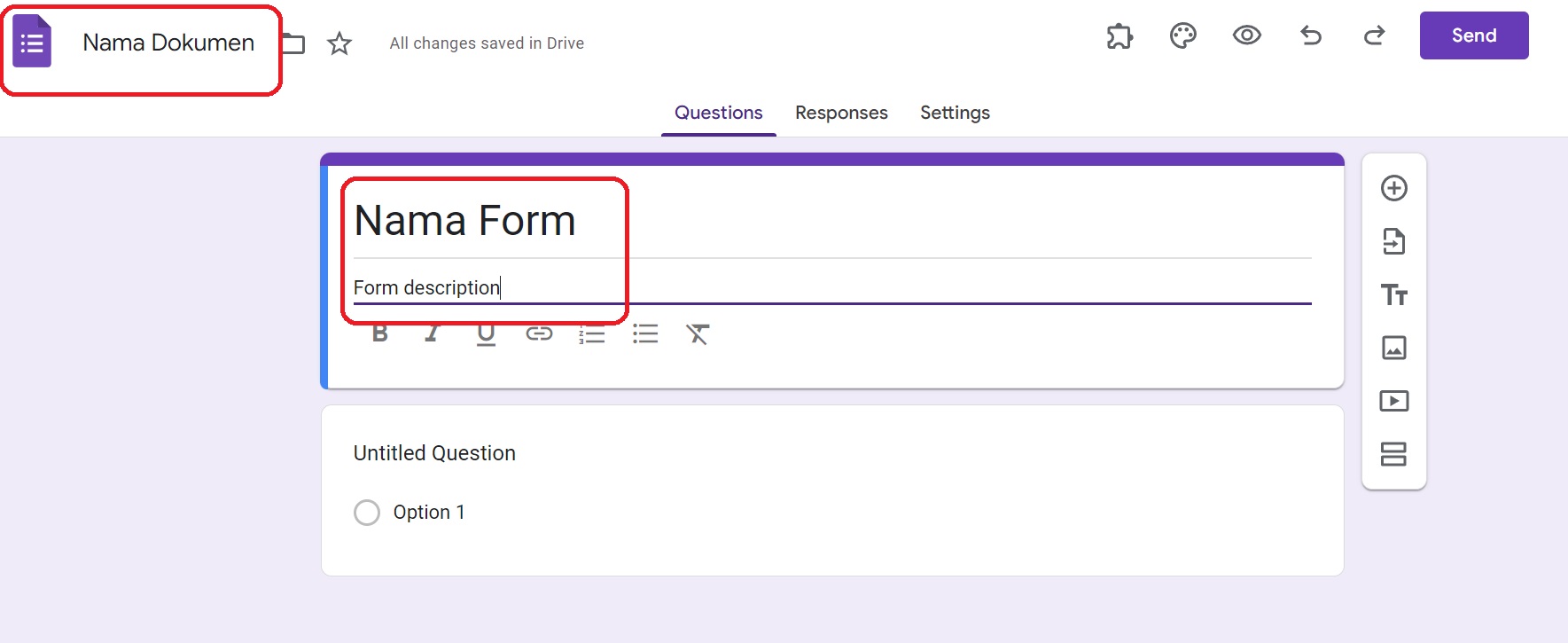
Setelah membuka blank form, dilanjutkan dengan menentukan judul dokumen untuk mempermudah pencarian file. Kemudian, lengkapi judul formulir beserta deskripsi yang terletak di bagian teratas halaman Google Form.
5. 5. Buat Pertanyaan
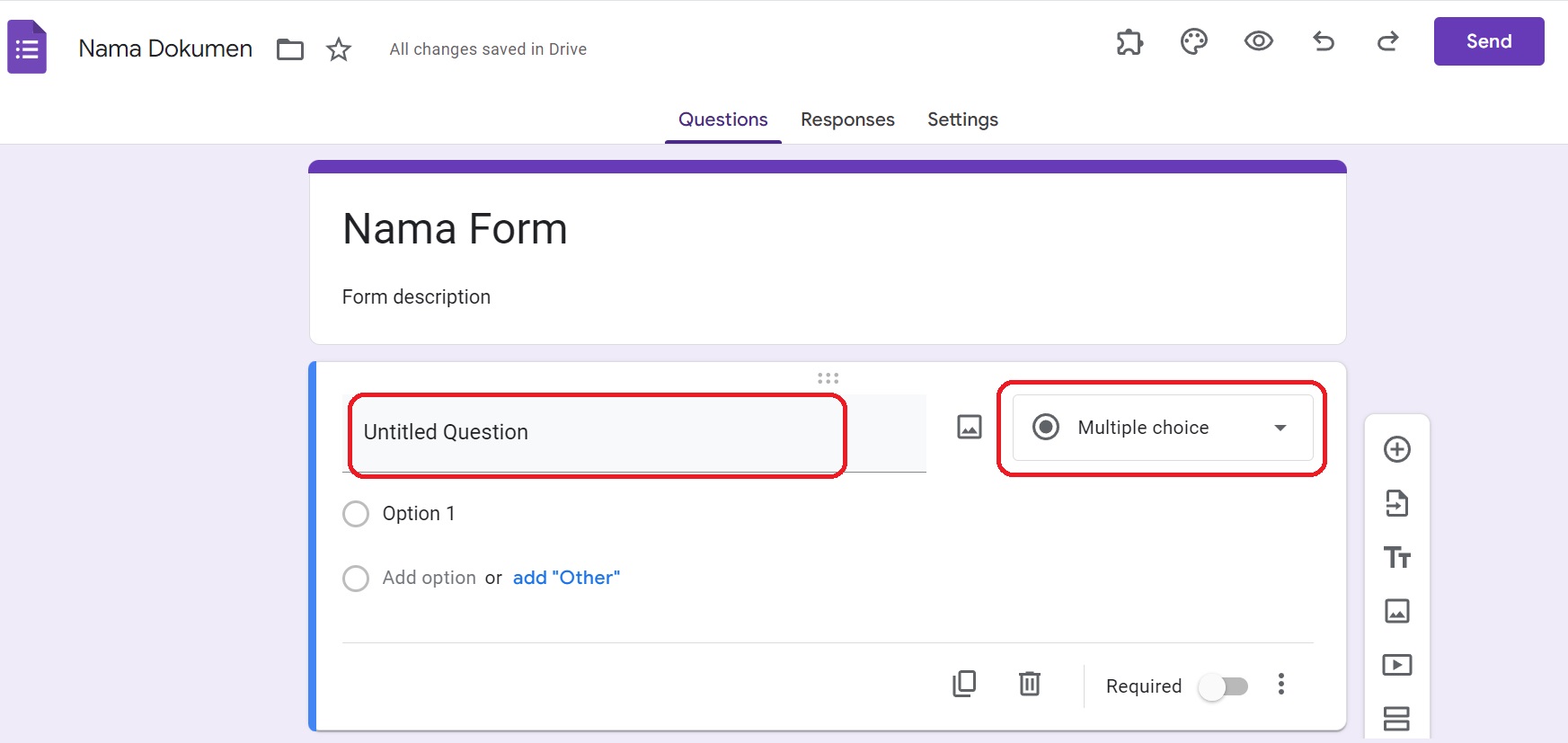
Pada bagian atas formulir, terdapat kolom yang berisi pertanyaan dan jawaban di bawah judul dan deskripsi.
Pengguna dapat menyesuaikan model jawaban sesuai kebutuhan, apakah itu pilihan ganda, jawaban singkat, atau jawaban yang lebih panjang, dengan mengklik opsi yang tersedia dalam kotak merah yang berada di samping pertanyaan.
6. 6. Cara Menambah Pertanyaan
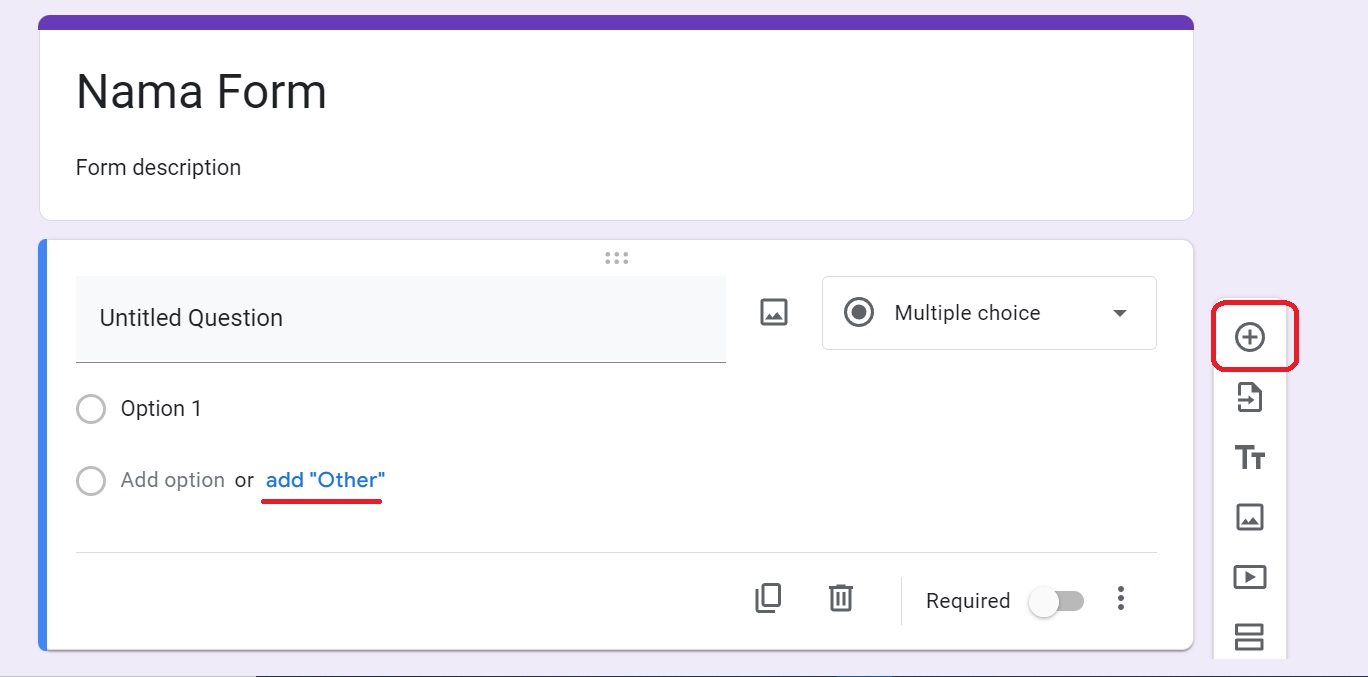
Untuk menambahkan sebuah pertanyaan, bisa mengklik simbol tanda tambah (+) yang terletak di pojok kanan atas halaman, yang sudah ditandai dengan warna merah pada gambar.
Setelah itu, jika ingin menambahkan opsi dalam bentuk pilihan ganda, dapat mengklik opsi add “other” seperti yang telah ditandai dengan garis bawah pada gambar.
7. 7. Menentukan Pertanyaan Wajib Diisi atau Tidak
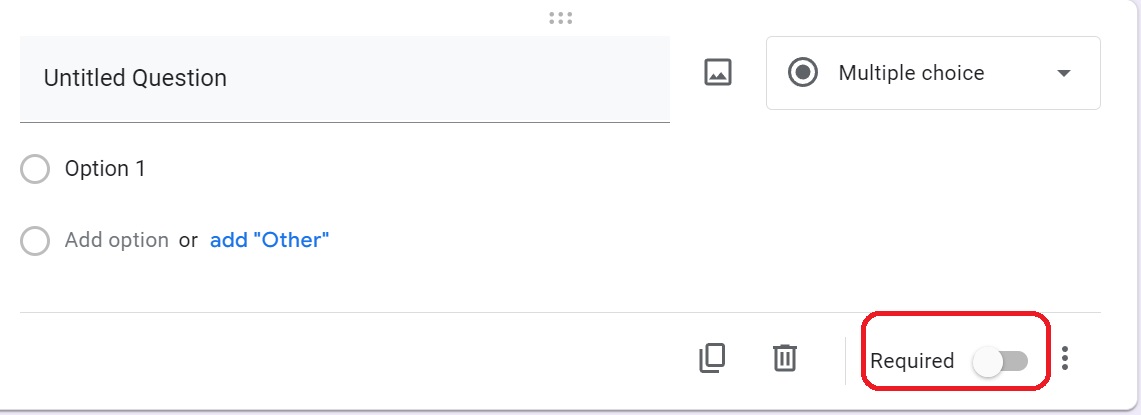
Agar semua pertanyaan yang diajukan mendapat respons, tombol harus diisi/required yang ditandai dengan warna merah, harus diaktifkan.
8. 8. Mengecek dan Memastikan Tampilan google Form Sudah Sesuai
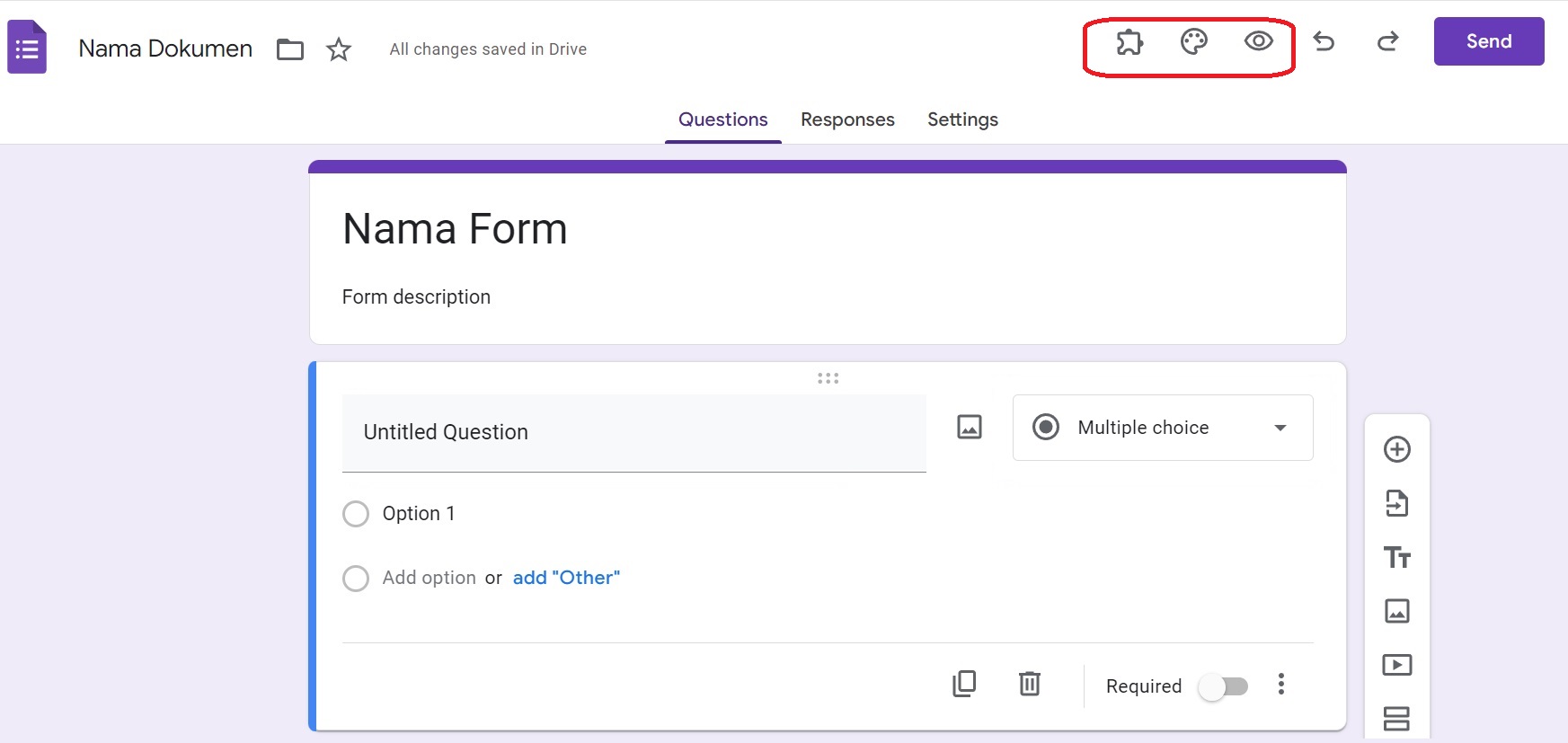
Saat semua pertanyaan dan pilihan jawaban telah dimasukkan, lakukan pratinjau tampilan Google Form.
Tekan ikon 'mata' yang berada di bagian kanan atas untuk melihat tampilan keseluruhan Google Form dari sudut pandang responden.
Selain itu, jika ingin mengubah warna Google Form dapat menggunakan ikon palet cat yang terletak di sebelah ikon 'mata'.
9. 9. Bagikan Google Form
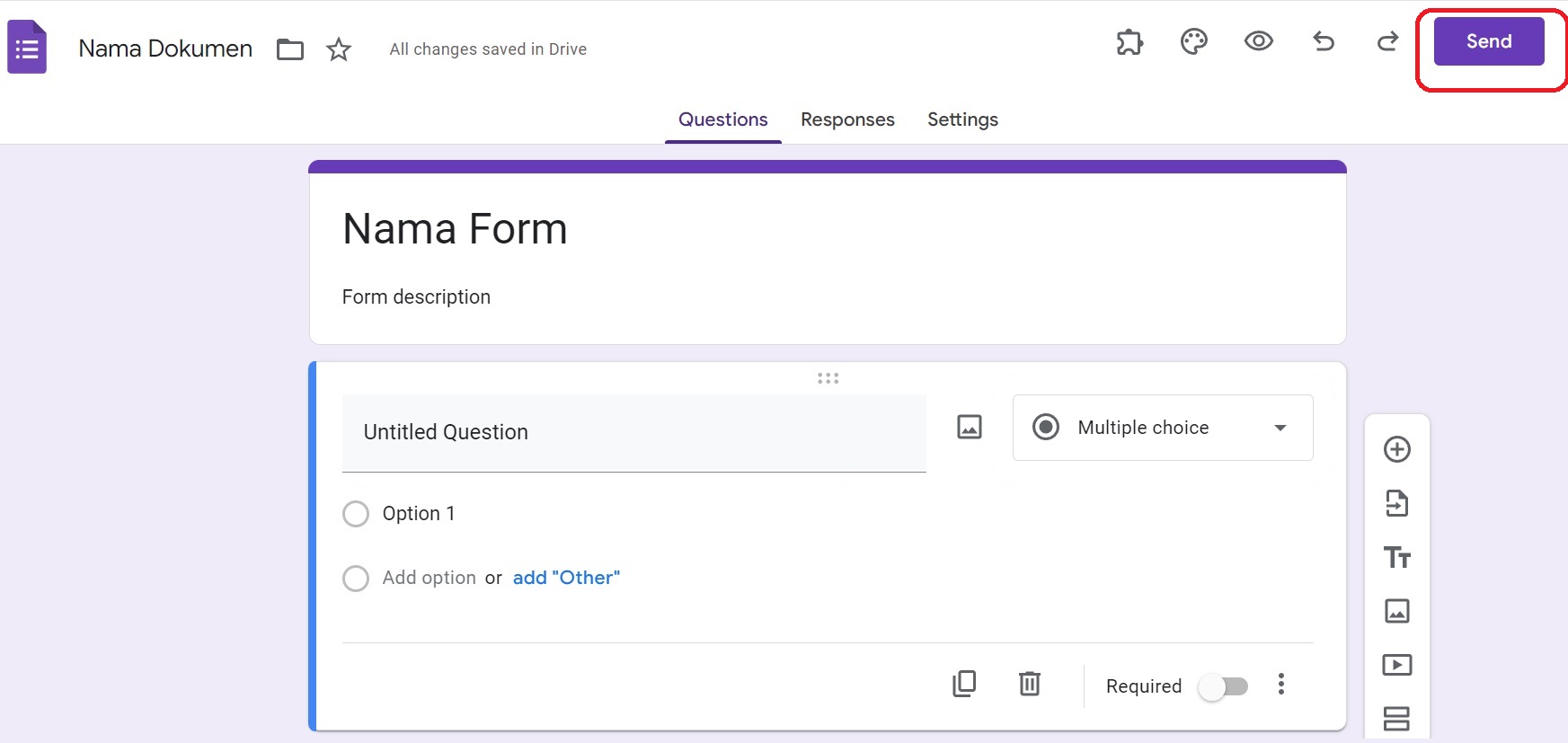
Setelah memastikan bahwa tampilan dan konten Google Form telah sesuai, form dapat dibagikan dengan mengklik tombol kirim/send yang terletak di sudut kanan atas.
10. 10. Membagikan Google Form Melalui Email
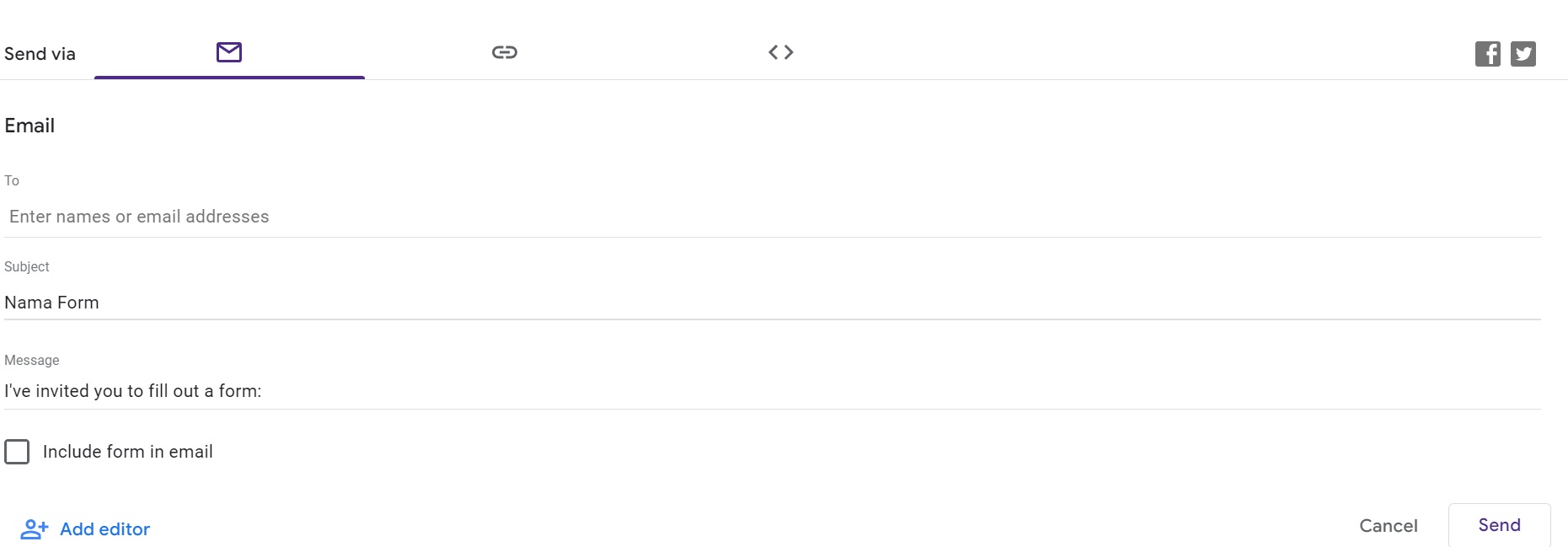
Setelah memilih tombol ‘kirim’, opsi untuk berbagi melalui email atau tautan akan tersedia. Apabila memilih untuk berbagi melalui email, maka akan dibutuhkan alamat email penerima. Dapat langsung ditambahkan di tempat yang tersedia.
11. 11. Membagikan Google Form Melalui Link
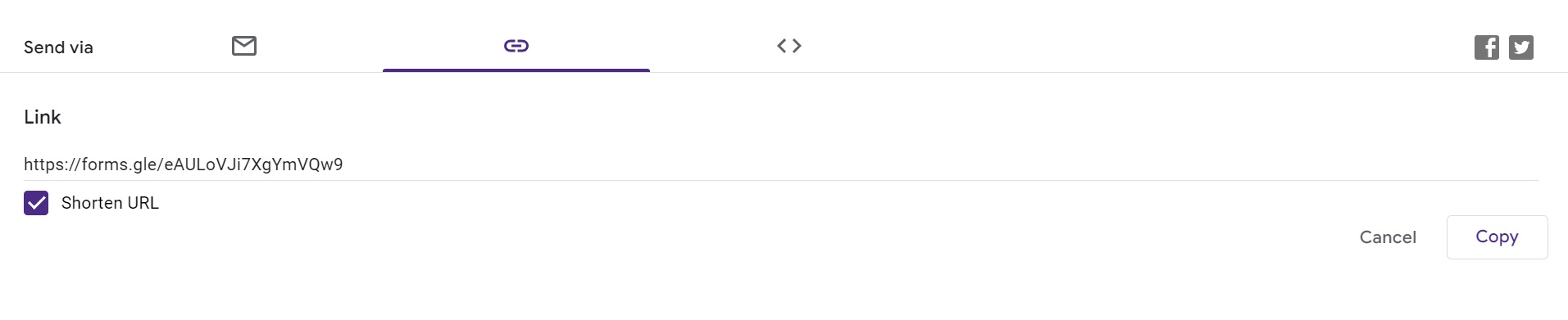
Berbagi Google Form melalui tautan juga merupakan opsi yang mudah. Cukup salin tautan yang muncul dan bagikan kepada target yang dituju. Selesai.
12. Apakah Bisa Membuat Google Form di HP?
Buka web browser di ponsel Android, iPhone, atau tablet. Lalu, buka laman forms.google.com. Lanjut formulir baru akan terbuka secara otomatis dan bisa diedit dan sesuaikan formulir sesuai kebutuhan.
13. Bagaimana Cara Membuat Form di HP?
Cara bikin Google Form lewat HP dan tablet
Buka web browser di ponsel Android, iPhone, atau tablet.
Buka laman forms.google.com.
Formulir baru akan terbuka secara otomatis.
Edit dan sesuaikan formulir sesuai kebutuhan.
Membuat kuesioner.
Memilih lokasi penyimpanan responden.
14. Google Form Aplikasi Apa?
Google Formulir merupakan fitur untuk membuat survei, kuis, atau tes secara daring (online). Anda dapat menggunakan Google Formulir untuk banyak hal di kelas daring (online) Anda.
15. Apa Saja yang Bisa Dibuat di Google Form?
Salah satu fungsi dari Google form adalah membuat kuesioner dengan bentuk formulir. Dengan formulir ini kita bisa membuat daftar hadir, pada menu google form ini juga terdapat banyak fitur pilihan pertanyaan, apakah menggunakan jawaban pendek, panjang atau pilihan.
16. Apakah Google Form Harus Bayar?
Seperti yang diketahui, Google Form merupakan layanan yang tersedia secara gratis dari Google untuk para penggunanya. Melalui Google Form, pengguna bisa membuat formulir atau kuesioner secara online.
Jangan Lewatkan Berita Seru Lainnya!
Bukan Kol atau Tahu, Bahan 1 Ini Membuat Telur Dadar Bisa Jadi Tebal
5 Karakter Anime Paling Bucin, Ada yang Tersakiti oleh Cinta Tak Terbalas
Potret Brandon Salim dan Sang Ayah, Warisi Ketampanan Ferry Salim
Temani Suami saat Tugas Negara, Penampilan dan Gaya Kim Keon Hee Selalu Jadi Sorotan
Model Baju Lebaran untuk Wanita 2024, Tampil Cantik dan Modis
(Hari patah hati se-Indonesia, Amanda Zahra resmi menikah lagi.)
(kpl/efk)
Advertisement